2020-04-01 18:00
电脑的录屏功能怎么开启?在日常使用电脑的时候,我们对于录屏的需求是非常多的,最为常见的就包括:录屏游戏通关、录屏在线直播、录屏课程课件、录屏会议纪要等等。那么,电脑的录屏功能怎么开启呢?其实您无需担心,这里为大家带来了两种开启的方法,一起看下吧。
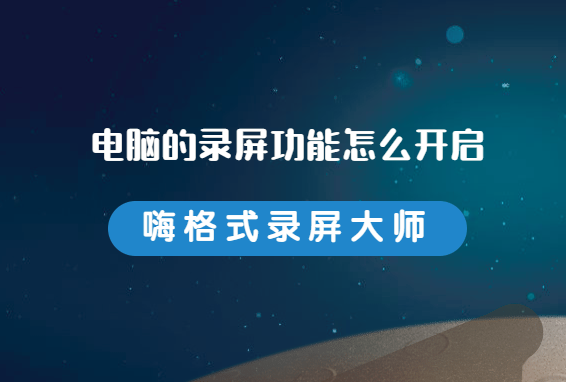
分享一:开启系统录屏功能的方法
这里为大家分享的第一种是开启系统录屏功能的方法,以Windows10系统自带的“Xbox录屏”为例。首先,在电脑的开始菜单中打开“Xbox控制台小帮手”。然后,使用快捷键“Windows+G”打开软件。最后,打开需要录屏的内容,并点击“开始录制”按钮即可。
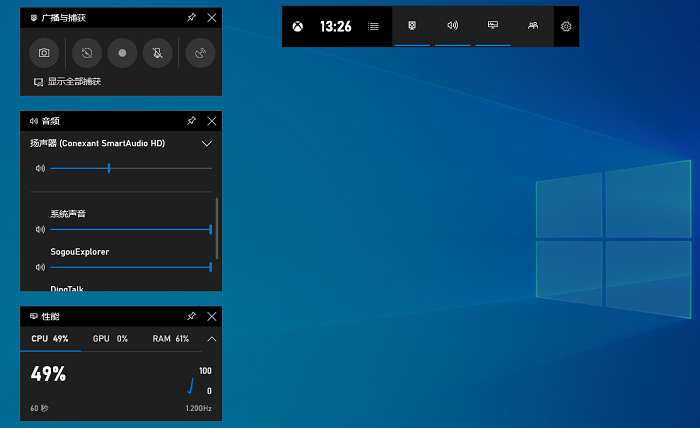
分享二:开启专业录屏功能的方法
除了开启系统录屏功能的方法以外,大家还可以尝试一下开启专业录屏功能的方法,以“嗨格式录屏大师”为例。它是一款集电脑屏幕录制、音画同步录制、娱乐游戏、在线课程等功能于一体的高清视频录制软件,软件支持音画同步录制的屏幕活动。嗨格式录屏大师拥有多种录制视频模式,帮助用户轻松搞定屏幕视频录像。同时,软件具有简单易用、灵活快捷、高清录制、一键导出等特色,非常适合电脑小白。

开启专业录屏的方法:
首先,从嗨格式录屏大师官网获取软件安装。之后,进入到软件当中选择录屏模式。嗨格式录屏大师有五大模式,包括:区域录制、全屏录制、游戏模式、只录声音和摄像头录制等。一般情况下,录屏选择“全屏录制”模式。如果您只需要录屏部分区域,可以选择“区域录制”模式。如果您录屏的内容是游戏,也可以选择“游戏模式”。
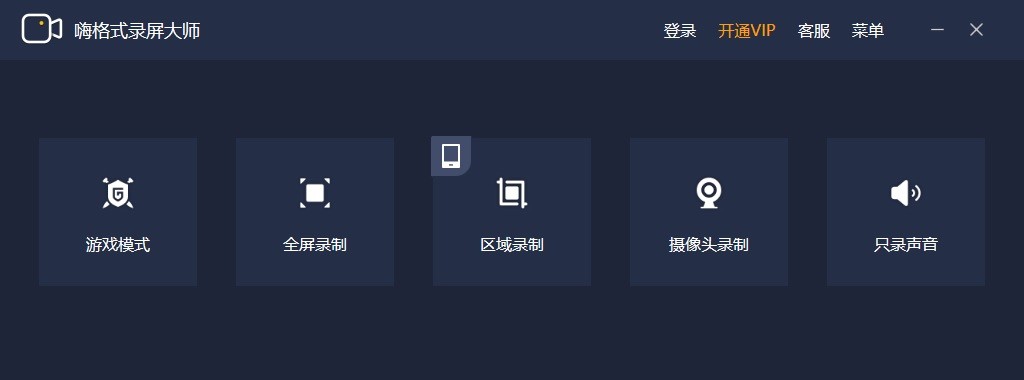
然后,根据自身需求以及需要录屏的内容时长,对视频文件保存路径等等进行设置包括:视频格式、视频清晰度、视频帧率、声音来源、定时计划录制、水印自定义设置等等。这里提醒大家,要确保所选视频文件保存目录空间大小充足,避免录屏的过程当中出现问题。
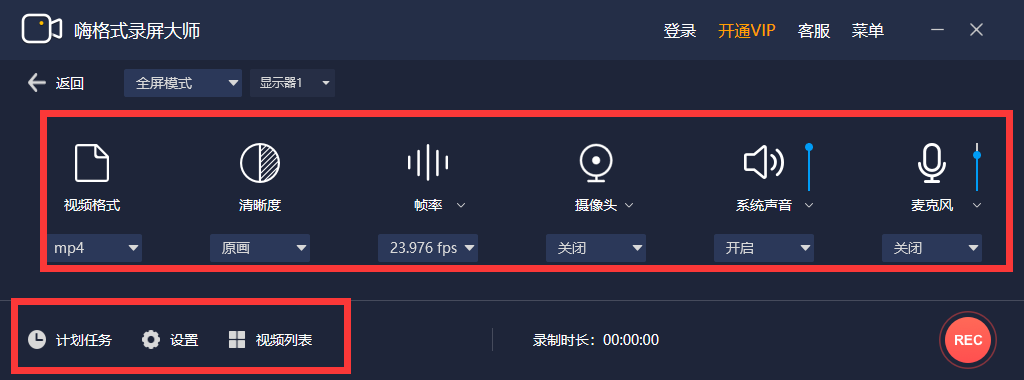
后,设置全部完成之后,需要对上述操作进行检查。确认无误后,打开需要录屏的内容,并点击“开始录制”按钮即可。录屏完成之后,点击“停止录制”按钮即可一键保存录屏文件了。
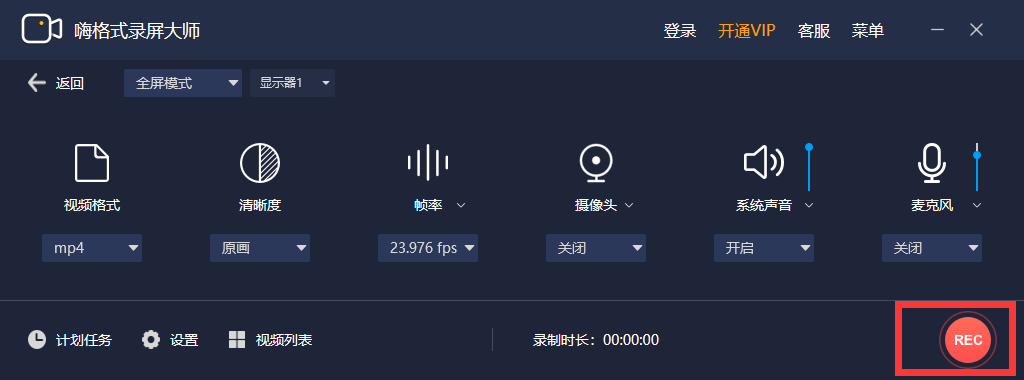
最后,如果您还需要对录制的视频文件进行剪辑(主要剪去片头和片尾多余的部分),还可以点击软件界面左下方“视频列表”。然后选中需要剪辑的视频文件,点击右侧“编辑”按钮即可。
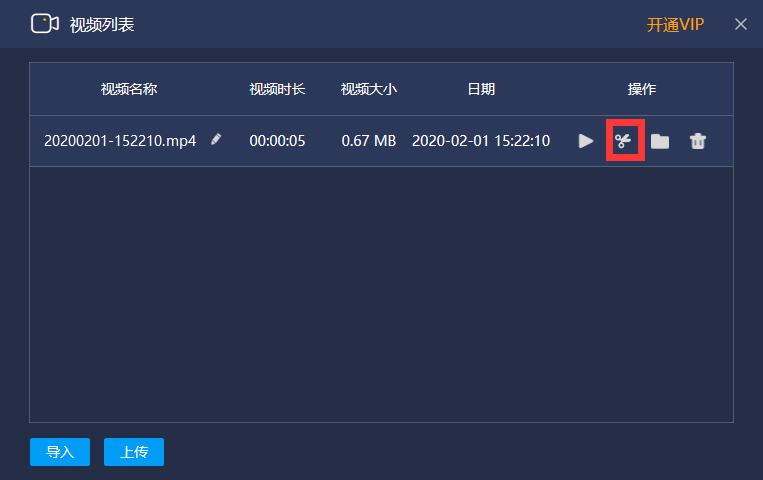
以上就是小编为大家分享的两种开启录屏功能的方法了,如果您也有类似的需求,不妨选择其中一种方法进行尝试。温馨提示:如果您在使用嗨格式录屏大师的过程中遇到问题,请及时与我们联系,祝您录屏愉快~